
Tämä ohjelmisto korjaa yleiset tietokonevirheet, suojaa sinua tiedostohäviöltä, haittaohjelmilta, laitteistovikoilta ja optimoi tietokoneesi maksimaalisen suorituskyvyn saavuttamiseksi. Korjaa PC-ongelmat ja poista virukset nyt kolmessa helpossa vaiheessa:
- Lataa Restoro PC: n korjaustyökalu joka tulee patentoidun tekniikan mukana (patentti saatavilla tässä).
- Klikkaus Aloita skannaus löytää Windows-ongelmat, jotka saattavat aiheuttaa tietokoneongelmia.
- Klikkaus Korjaa kaikki korjata tietokoneen turvallisuuteen ja suorituskykyyn vaikuttavat ongelmat
- Restoro on ladannut 0 lukijoita tässä kuussa.
Nykyään on yleistä käytäntöä käyttää kahta kiintolevyä tietokoneessa. Yleensä pidät nopeamman, yleensä ja SSD: n, järjestelmäasemana, kun taas hitaammat voidaan säilyttää varastointia varten.
Jos kuitenkin käytät kannettavaa tietokonetta tai sekä SSD että HHD ovat täynnä, ulkoinen kiintolevy voi tehdä sen. Lisätilan ja siirrettävyyden myötä tulee kuitenkin uusi joukko mahdollisia asioita, joista osa käyttäjistä on jo aloitettu
raportointi:Ostin juuri HP Pavilion All in One -käyttöjärjestelmän Windows 10: n kanssa. Minulla on ulkoinen kiintolevy, joka sisältää kaikki kuvat ja tallentaa yritystodistukset. Tämä on Ho-yhdistykselleni yksi kansio, jota en voi avata. Muutti kyseisen laitteen ominaisuuksia ja pystyi avaamaan, mutta ei voi nyt avata alikansioita "sinulla ei ole tällä hetkellä lupaa käyttää tätä kansiota".
Koska tämä on melko yleinen ongelma käyttäjien keskuudessa, olemme luoneet vaiheittaisen oppaan, joka näyttää tarkalleen, mitä on tehtävä sen korjaamiseksi.
Kuinka saan ulkoisen kiintolevyn kansiot avautumaan?
1. Varmista, että kansioilla on kaikki tarvittavat oikeudet
1.1 Muuta kansion käyttöoikeuksia manuaalisesti
- Avata Tiedostonhallinta
- Avaa ulkoinen kiintolevy
- Etsi kansio, joka antaa virheilmoituksen
- Napsauta hiiren kakkospainikkeella koko kansiota ja valitse Ominaisuudet
- Mene Turvallisuus välilehti

- Valitse Pitkälle kehittynyt
- Tilisi tyypistä riippuen varmista, että annat itsellesi täydellisen hallinnan kansiosta

- Valitse Käytä
- Uudelleenkäynnistää tietokoneeseen
- Yritä avata kansio uudelleen
1.2 Muuta kansion käyttöoikeuksia komentorivillä
- Lehdistö Windows + R
- Kirjoita cmd.exe
- Tämä avaa Komentokehote
- Kirjoita seuraavat rivit ja paina Tulla sisään jokaisen jälkeen:
- takeown / f Polku_Tiedoston_nimi
- icacls-polku_Tiedoston_nimi / AVUSTUSHALLINNOLLISET: F
- Tiedostopolku muuttuu sen mukaan, missä ulkoinen kiintolevy ja sen sisällä oleva kansio sijaitsevat.
Etsitkö ulkoista kiintolevyä, jossa on paljon tilaa? Katso tämä artikkeli suosituimmista tuotteistamme
2. Varmista, että kansio ei ole vioittunut
- Lehdistö Windows + R
- Kirjoita cmd.exe
- Kirjoita seuraava rivi ja paina Tulla sisään:
- chkntfs c:
- Käynnistä tietokone uudelleen.
- Tietokone suorittaa a levyn tarkistus uudelleenkäynnistyksen aikana

- Tietokone suorittaa a levyn tarkistus uudelleenkäynnistyksen aikana
Noudattamalla näitä vaiheita käyttäjäprofiilisi pitäisi nyt saada täydellinen hallinta kaiken tiedostopolussa olevan sisällön suhteen.
Sellaisena voit avata, muokata ja poistaa minkä tahansa haluamasi tiedoston ilman, että sinulle tulee lisää virheilmoituksia. Lisäksi kansion vioittuminen ei enää saa estää sinua pääsemästä tiedostoihisi.
Tiedätkö ratkaisun tähän ongelmaan, jonka olemme saattaneet unohtaa? Jätä meille viesti alla olevaan kommenttiosioon, ja päivitämme artikkelin vastaavasti.
Aiheeseen liittyvät artikkelit, jotka sinun pitäisi tarkistaa:
- Korjaus: MacBook ei muodosta yhteyttä ulkoiseen kiintolevyyn
- Korjaus: Linksys-reititin ei tunnista ulkoista kiintolevyä
- Paras monitasoinen ulkoinen kiintolevy [2020-opas]
 Onko sinulla vielä ongelmia?Korjaa ne tällä työkalulla:
Onko sinulla vielä ongelmia?Korjaa ne tällä työkalulla:
- Lataa tämä tietokoneen korjaustyökalu arvioitu erinomaiseksi TrustPilot.comissa (lataus alkaa tältä sivulta).
- Klikkaus Aloita skannaus löytää Windows-ongelmat, jotka saattavat aiheuttaa tietokoneongelmia.
- Klikkaus Korjaa kaikki korjata patentoidun tekniikan ongelmat (Yksinomainen alennus lukijamme).
Restoro on ladannut 0 lukijoita tässä kuussa.
![10+ parasta ulkoista USB 3.0 -kiintolevyä Windows 10: lle [2021-opas]](/f/69bd3558c52a599e798bc6bbb7678d16.jpeg?width=300&height=460)
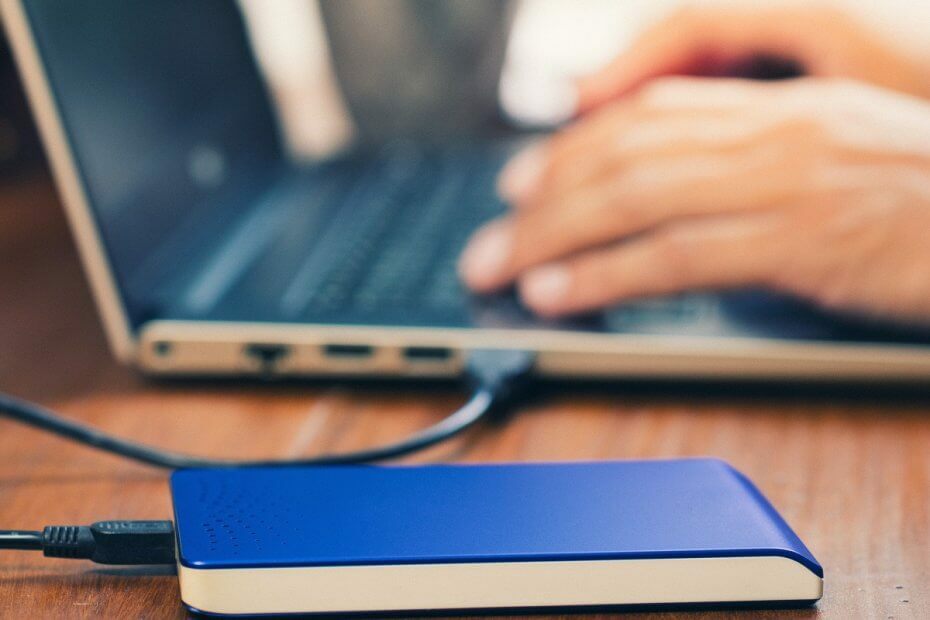
![50 + suosituimmat tarjoukset ulkoisista kiintolevyistä [lomakausi 2019]](/f/59b4e335f75e18e429adaad5f1af0d63.jpg?width=300&height=460)